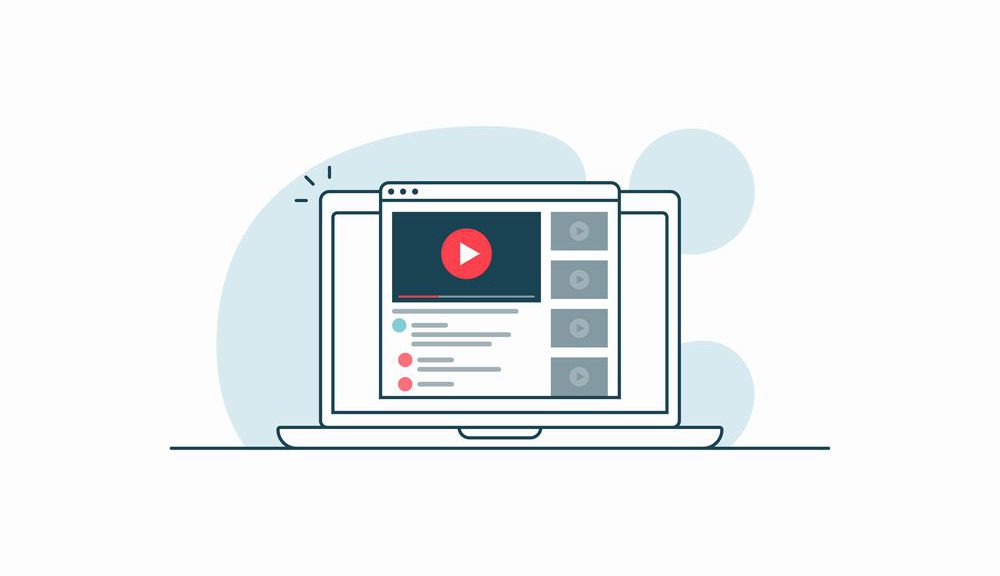携帯端末の普及や5G回線の登場によって、動画はメジャーなマーケティングの手段となりました。YouTubeに動画を投稿している企業も多く見られます。そして動画を作成するにあたって切っても切れない関係にあるのが編集です。簡単な編集はYouTube上で済ませたいという企業担当者もいるのではないでしょうか。
そこでこの記事では、YouTube上で動画を編集できる「YouTube Studio」の使用方法について解説します。YouTube Studioでできる編集の内容や、使い方の手順が分かるようになる内容です。
目次
YouTubeのブラウザ上で動画編集するならYouTube Studio!
動画マーケティングで成果を上げるには、動画のクオリティも重要です。動画のテンポや長さを調整して訴求力のある動画を作成するには、編集作業を行う必要があります。しかし編集にはソフトが必要なため、いつでも作業を行えるとは限りません。投稿済の動画を手軽に手直ししたいときもあるでしょう。
YouTubeには「YouTube Studio」というアプリケーションが付属しており、動画の編集機能も搭載されています。編集ソフトのような本格的な編集には不向きですが、専用のソフトを用いらなくてもクラウド上で手軽に編集作業が可能です。無料で使用できるので、編集作業に挑戦したい方が気軽に試すのにも適しています。
YouTube Studioでどんな編集ができる?
YouTube StudioはYouTubeに投稿した動画を簡単な操作で手軽に編集できるクラウドサービスです。しかし機能には限りがあるため、どのような編集ができるのかきちんと把握して運用する必要があります。YouTube Studioが備える5つの編集機能を確認しておきましょう。
カット編集
カット編集とは、映像素材の中から必要な部分のみを抽出する編集方式です。準備した映像をそのまま投稿することもできますが、不要なシーンが残っていると冗長で情報密度が低い動画になります。カット編集を施すことで、有用な場面のみで構成した見やすい作品に仕上げることが可能です。
マーケティングの動画は、内容だけでなく尺の長さも配慮する必要があります。動画の時間が長すぎるとユーザーの興味を持続させるのが難しくなり、途中でリタイアされる可能性が高まるためです。動画尺が長すぎるときは、カット編集でコンパクトにまとめましょう。
音楽編集
動画において、音楽は映像と同等に大切な項目です。視覚だけでなく聴覚にも訴えられるのが動画の長所のひとつであり、動画の目的に合わせた音楽を流すことで感情やイメージ誘導効果が期待でき、動画の完成度の向上を図れます。
動画内で人が話しているときは音楽のボリュームを下げ、セリフやナレーションが流れているときはボリュームを上げるといった工夫をすれば、無音の時間をなくして内容を把握する妨げにならない動画を作れるでしょう。著作権フリーのBGM音源サービスなどと併用するのがおすすめです。
演出編集
動画に特殊効果のフィルタをかけることで、雰囲気を調整できます。「太陽の光」「チーク」「ポップ」「ノワール」「グラビア」といった多彩なフィルタが用意されており、動画に合わせた演出編集が可能です。
色やコントラストを調整するだけでなく、画面全体にシャボン玉を飛ばすことや、あえて映像にノイズを乗せてクラシックな雰囲気を演出することもできます。
ただし、フィルタによる演出編集ができるのは、iOSもしくはAndroid端末からアプリ版のYouTubeで投稿した場合に限られるので注意しましょう。加えてアップロード時にフィルタ設定をする必要があり、すでにアップロードしている動画には適応できません。
ぼかしを入れる
映像の指定部分にぼかし効果を入れる編集です。ぼかしが入った箇所は映像の詳細が把握できなくなるので、不適切な箇所を隠す際に役立ちます。
例えば、街並みを撮影した動画に個人を特定できる第三者の情報が映り込んでいた場合、本人の許可なく投稿すると肖像権の侵害とみなされる可能性があります。ケースによっては盗撮として訴えられる可能性もあるので注意が必要です。このような場合は、編集でぼかしを入れてプライバシー保護に配慮することが求められます。
終了画面の追加
動画の最後に終了画面を追加する機能です。YouTubeの動画の最後にチャンネル登録、高評価お願いしますといった内容やチャンネル内のおすすめ動画が表示されるのを見たことがある方は多いでしょう。この画面を表示している間は、画面の一部とチャンネル登録ボタンのリンクや別の動画に誘導する機能を動画に追加できます。
機能的にチャンネル登録を促したり関連動画に誘導したりできるので、チャンネルを大きくしたい方や再生数を増やしたい動画があるときに効果的です。商品の購入やサービスの申し込みへの導線を作る効果も期待できます。
YouTube Studioでの編集手順を解説
YouTube Studioで編集可能な項目を把握したら、続いて編集手順もチェックしましょう。動画のアイデアや構成が優れていたとしても、実際に編集に反映できなくては絵に描いた餅でしかありません。構想に沿った動画を作成するには、編集の手順を正しく把握することも大切です。ここでは、YouTube Studio上での編集手順を解説します。
カット編集の手順
動画の切り貼りや並び替えができるカット編集は下記の手順で行います。なお、こちらの手順はPCでブラウザ版を使用する場合です。
動画の冒頭と末尾をカットする場合
- YouTube Studio画面のタイム表示の右にある「カット」をクリックする
2.タイムライン表示の左右両端に青いバーが出現する。左側のバーは冒頭を、右側のバーは末尾を示している
3.それぞれのバーをカットする場面まで動かし、画面下部の「プレビュー」をクリックする
4.動画を再生して編集後の状態を確認し、問題がなければ「保存」をクリックする
動画の一部を取り除きたい場合
1.YouTube Studio画面のタイム表示の右にある「カット」をクリックする
2.画面下部の「分割」をクリックする
3.タイムライン上の青いバーを動かし、カットしたい部分の始点と終点を決める。タイムライン上でグレーアウトした部分はカットされる
4.動画を再生して編集後の状態を確認し、問題がなければ「保存」をクリックする
音楽編集の手順
BGMを追加できる音楽編集は下記の手順で行います。なお、こちらの手順はPCでブラウザ版を使用する場合です。
1.YouTube Studio画面の音符マークの右にある「+」をクリックする
2.画面上部左に使用できるBGMのリストが表示される。リストのプレイボタンをクリックすればどのような曲か視聴できる
3.追加したいBGMにポインターを合わせて「追加」をクリックする
4.タイムライン上で曲名の入ったバーを動かしてBGMを入れたい範囲を選択する
5.曲名の入ったバーにある設定ボタンをクリックすると「ミックスレベル」のゲージが表示される。ミックスレベルが高いほど追加したBGMの度合いが強くなるので、好みに合わせて調整する
6.動画を再生して編集後の状態を確認し、問題がなければ「保存」をクリックする
演出編集の手順
フィルタを追加できる演出編集は下記の手順で行います。なお、こちらの手順はスマートフォンやタブレット端末でアプリ版を使用する場合です。フィルタを追加できるのは、動画をアップロードするタイミングに限られます。
1.投稿する動画を選択する
2.動画をアップロードする際に画面下部に表示される右側の光るペンのアイコンをタップする
3.追加したいフィルタをタップする。フィルタの効果は動画を再生すると確認可能。静止画では反映されない点に注意
4.追加するフィルタを選んで「次へ」をタップする
5.以降は通常のアップロードと同様の手順で進める
ぼかし編集の手順
映像の細部表現を隠せるぼかし編集は下記の手順で行います。なお、こちらの手順はPCでブラウザ版を使用する場合です。
1.YouTube Studio画面の点描の丸いマークの右にある「+」をクリックする
2.動画内の人の顔を検知して自動でぼかし処理を入れる「顔のぼかし処理」と範囲を選択して手動でぼかす「カスタムぼかし」から処理方法を選択する
3.「カスタムぼかし」では、動画のタイムラインに合わせてぼかす範囲を指定する。ぼかしの形や、ぼかしが対象をトレースするといった動作を設定可能。
4.動画を再生して編集後の状態を確認し、問題がなければ「保存」をクリックする
終了画面の追加の手順
動画の最後に終了画面を追加する編集は下記の手順で行います。なお、こちらの手順はPCでブラウザ版を使用する場合です。
1.YouTube Studio画面の四角マークの右にある「+」をクリックする
2.「テンプレートを適用」を選択して好みのテンプレートを選ぶ
3.終了画面を表示する時間を入力する
4.必要に応じて「動画」「再生リスト」「チャンネル」を配置する
・「動画」:最近のアップロード動画や指定した特定の動画、視聴者に合わせた自動選択から表示する動画を選べる
・「作成リスト」:作成した動画リストを表示する
・「チャンネル」:指定したYouTubeチャンネルへ誘導するリンクアイコンを表示する
- 動画を再生して編集後の状態を確認し、問題がなければ「保存」をクリックする
YouTube Studioで編集する際のポイント
動画を編集する際は、ユーザーに継続的に動画を視聴してもらえるように意識することが大切です。完成した動画のイメージを明確に持って、動画の目的に合わせたテンポや雰囲気を演出することが求められます。
YouTube Studioで行える編集には限りがあるので、限られた機能で効率的に見やすく訴求力のある動画に編集しましょう。演出面では本格的な編集ソフトには敵わないので、シンプルで理解しやすい内容を意識することが重要です。
YouTube Studioで編集する際の注意点
YouTube Studioで編集した内容は、すぐに投稿動画に反映されない点には注意が必要です。サーバーの処理が完了するまではタイムラグがあるため、編集内容を保存しても動画を再生すると編集前の内容が流れる場合があります。
編集前の動画を他のユーザーに見られたくない場合は、公開設定を1度「非公開」にしておきましょう。YouTube Studioには自動保存機能がないため、せっかく編集しても手動で「保存」しなければ内容が反映されないことにも気を付ける必要があります。
本格的な編集をするなら編集ソフトが必要
YouTube StudioでもカットやBGMといった基本的な編集はできますが、見栄えがよい凝った編集を行うのは難しい一面があります。本格的な編集をするなら編集ソフトが必要です。ここでは、編集ソフトのメリットと初心者でも扱いやすい編集ソフトの特徴を紹介します。
編集ソフトがおすすめである理由
編集ソフトは機能が充実しており、YouTube Studioではできない詳細な編集が可能です。例えば、音楽面ではBGMだけでなくピンポイントで適切な効果音を入れるといった、より内容を盛り上げる演出を入れることもできます。
同じ機能でも細かな調整ができて自由度が高いといった点で違いがあり、柔軟な編集スタイルに対応できるのもメリットです。デザインやエフェクトの種類も豊富に用意されているので、ワンパターンにならずに飽きにくい動画を作れることにもつながります。
業務で用いる本格的な動画を作成するなら、機能が充実した有料の編集ソフトを使うのがおすすめです。
初心者におすすめの編集ソフトの特徴
初心者が編集するケースでは、とくに編集ソフト選びが重要です。編集ソフトはやれることが多く設定項目も多岐にわたるため、何から始めればよいのか分からずに二の足を踏んでしまう方も多いでしょう。これから始めて動画作成に挑戦する方には、以下のような特徴を持つ編集ソフトがおすすめです。
・ガイダンスがしっかりしていて編集の指針を示してくれる
・編集の手順が少なく直感的に操作できる
・素材が豊富に用意されていて自分で集める必要がない
・簡単な操作でオリジナリティのある本格的な演出ができる
・自動編集機能を搭載している
・SNSと連携して動画効果を検証できる
まとめ
YouTubeの動画は、付属アプリケーションの「YouTube Studio」で投稿後でも編集が可能です。カット編集やぼかし編集といった基本的な機能を備えており、クラウド上で手軽に編集できるのが魅力と言えるでしょう。
一方で、無料で使えるソフトには制限が多く、本格的な編集には適さない一面もあります。マーケティング用の動画を作成するなら、機能が充実した有料の編集ソフトがおすすめです。動画のクオリティアップには編集ソフト選びも大切なので、用途に合わせたソフトを使うことを心掛けましょう。
関連記事
この記事をシェアする